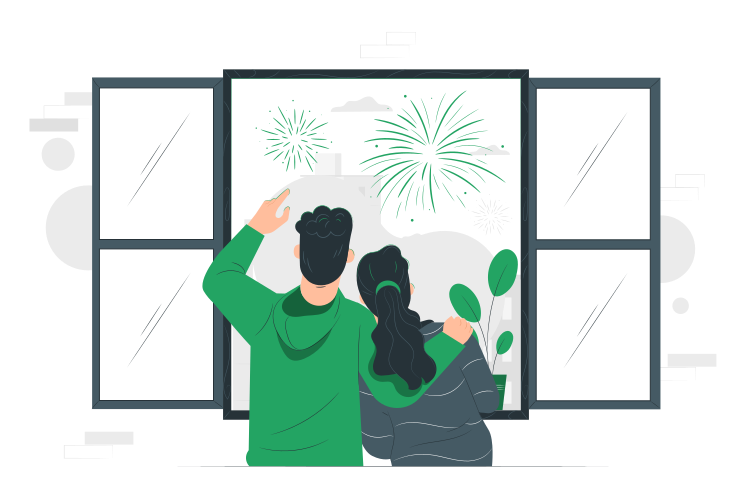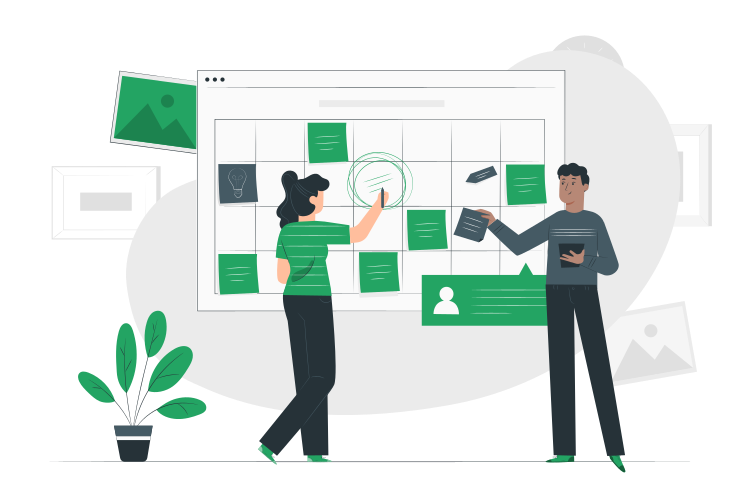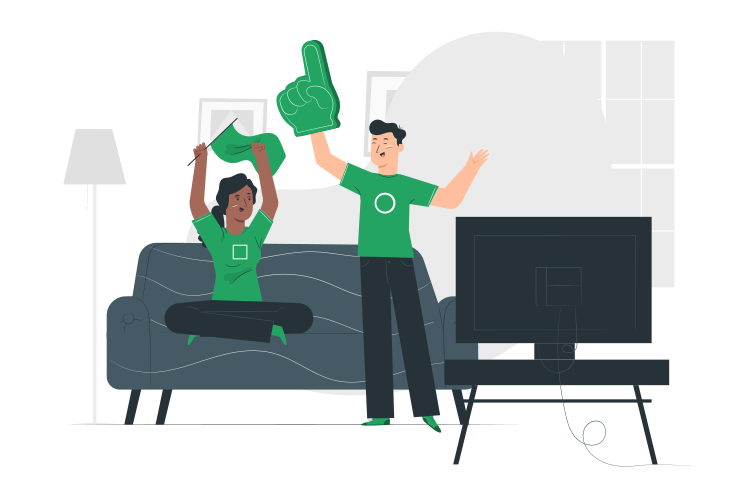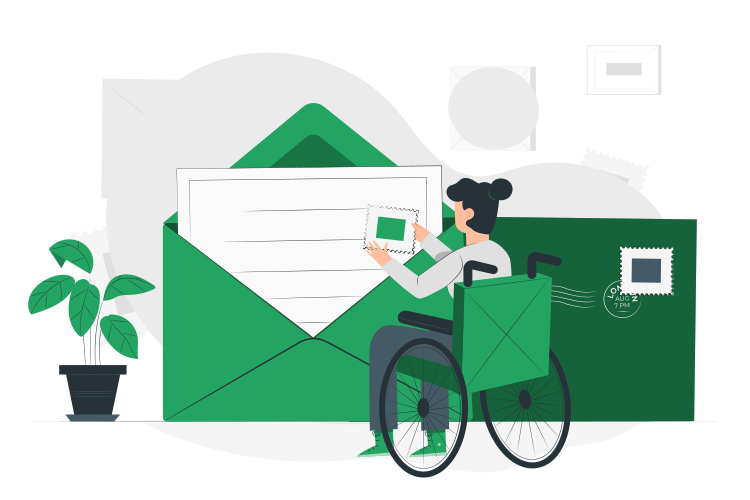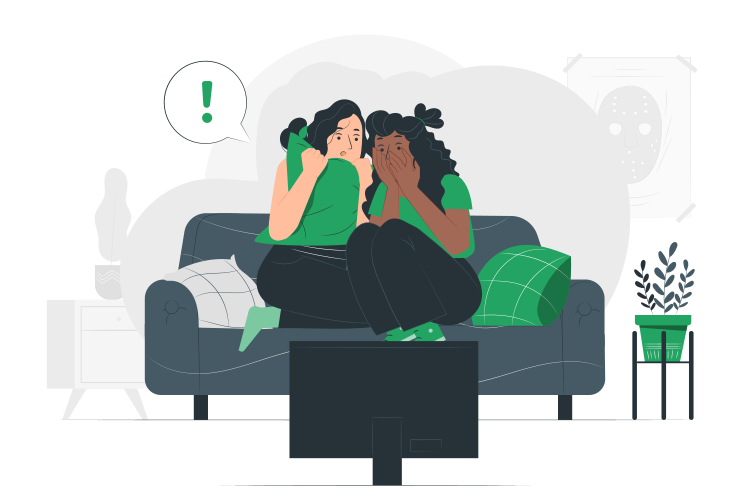开发环境的搭建
1.后端环境搭建
1.1 JDK环境的配置
常规的安装,无需教程
IDEA中设置默认的JDK
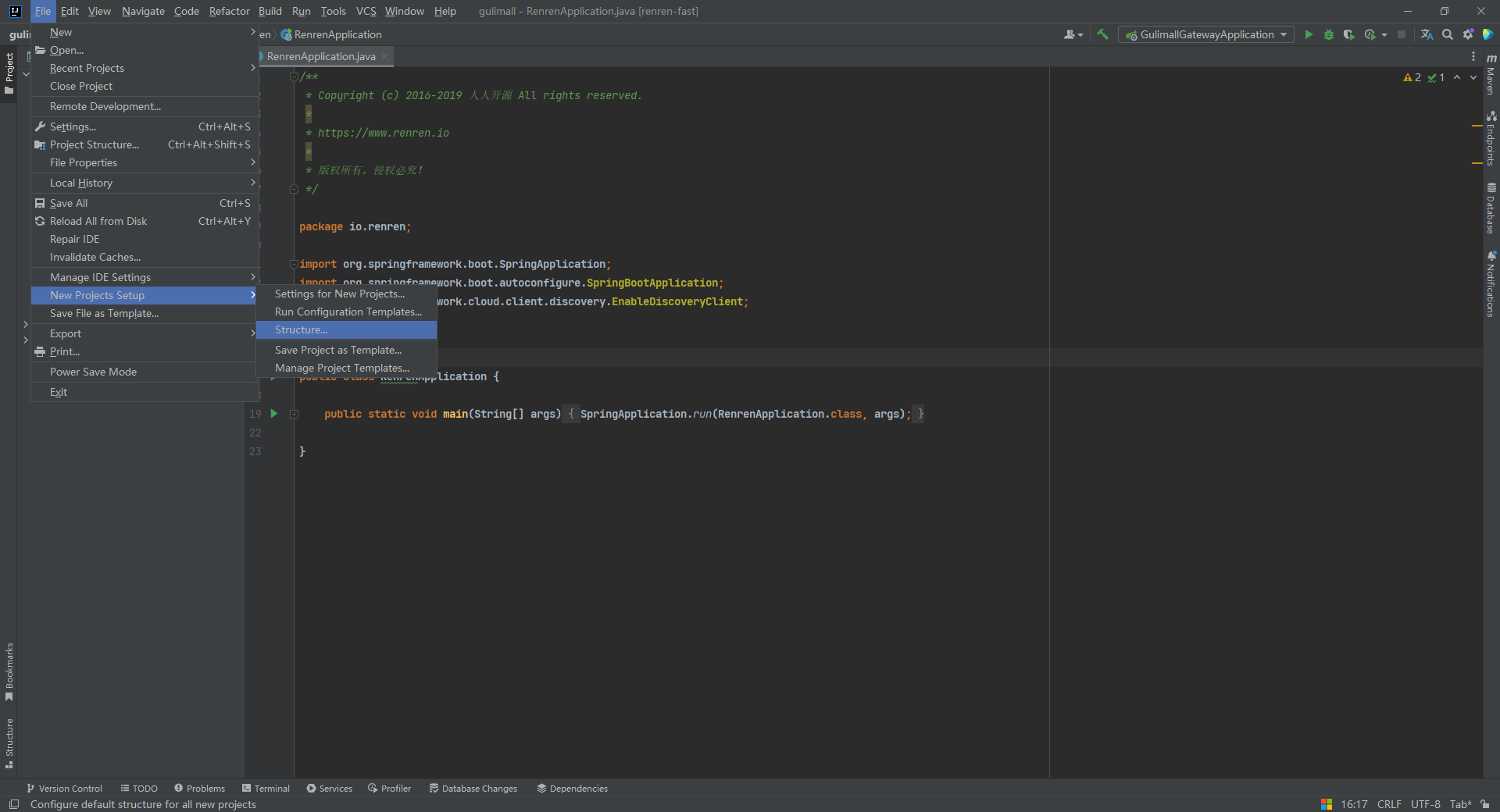
选中需要设置为默认JDK的JDK
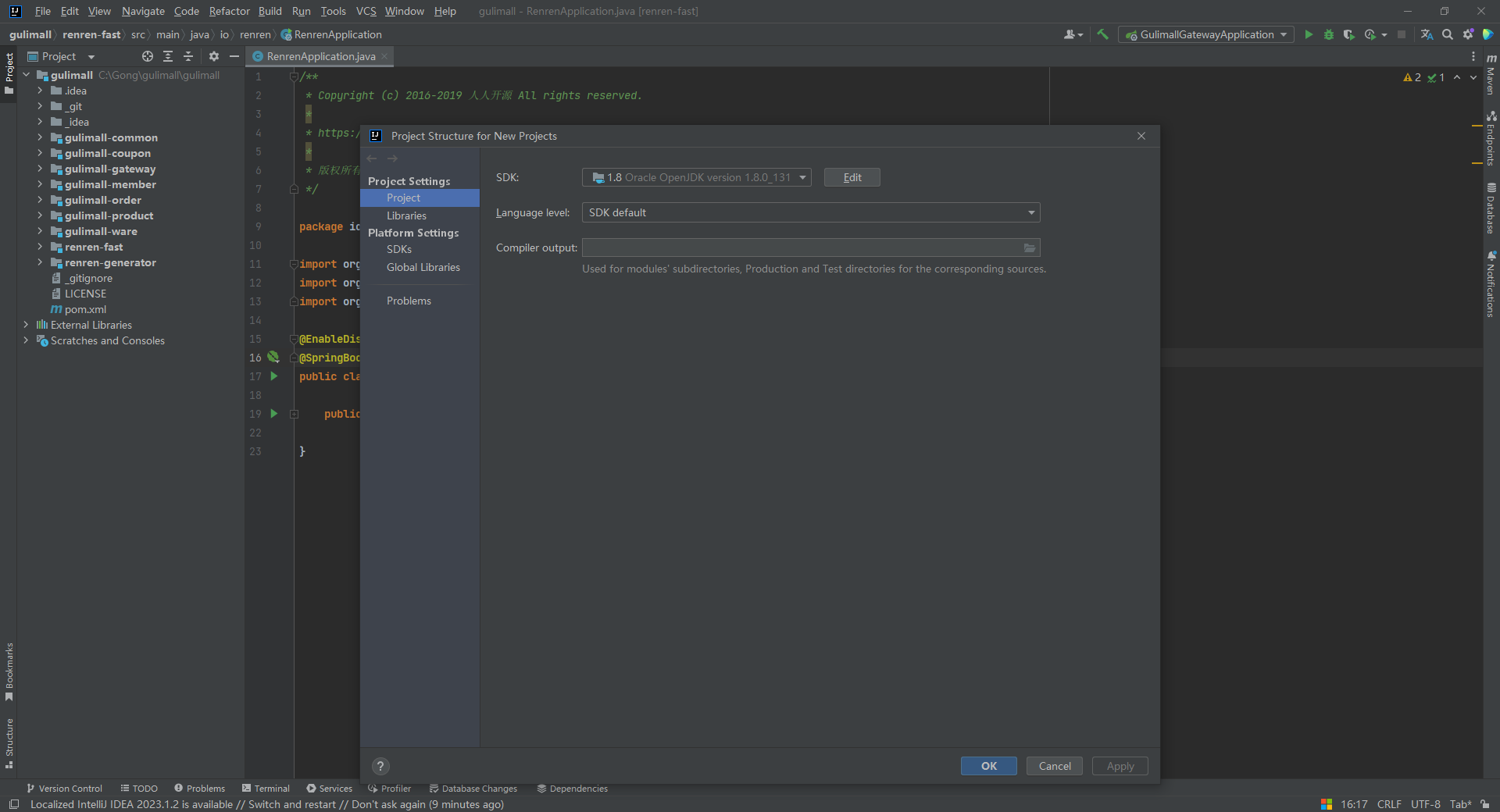
1.2 Maven的安装与配置
环境变量的配置
MAVEN_HOME和Path 配置文件的配置
设置默认maven,每次创建新的工程的时候就会使用这个maven
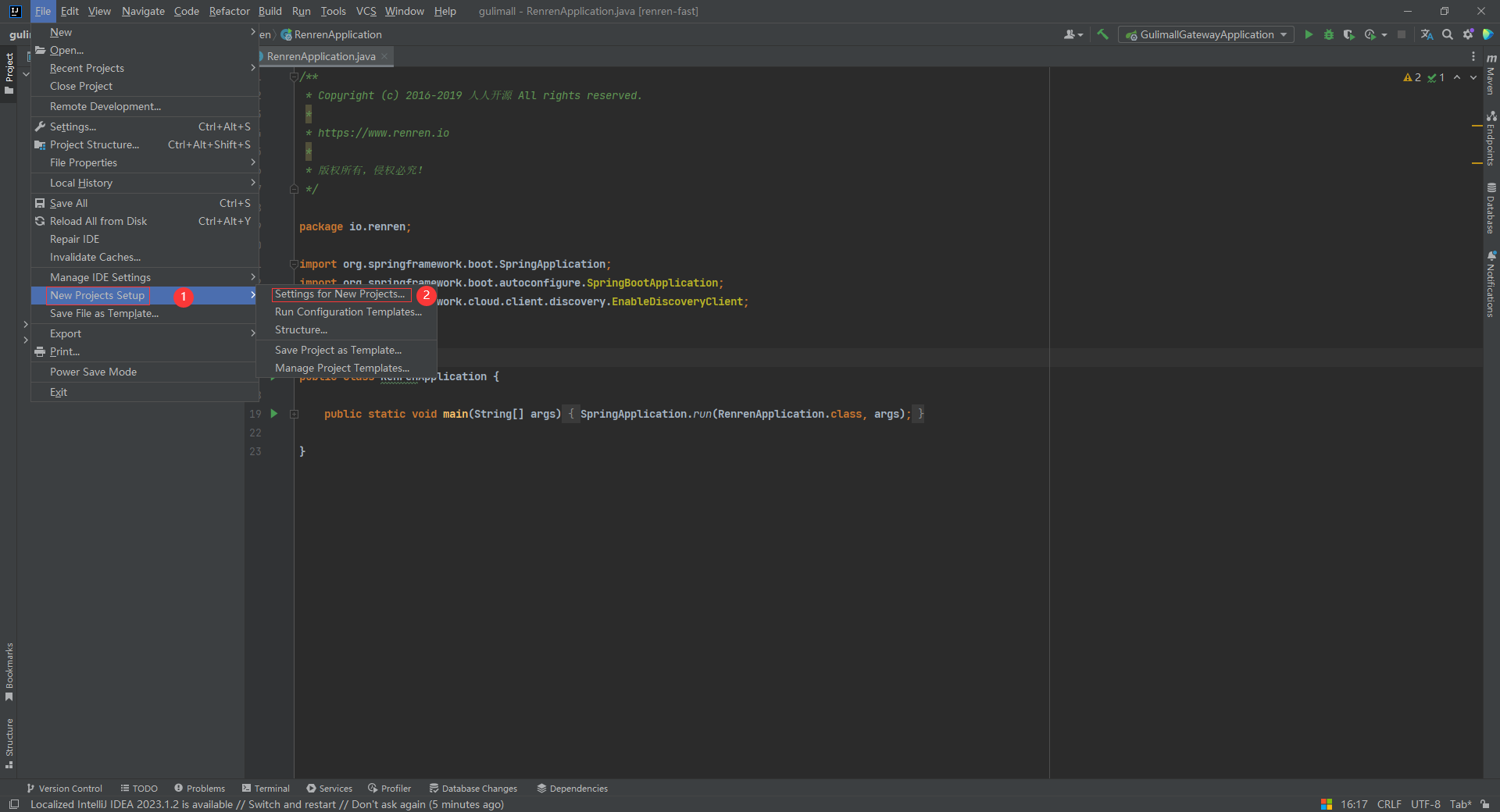
然后在弹出的页面中设置,这样每次创建新的工程就会使用当前设置的maven
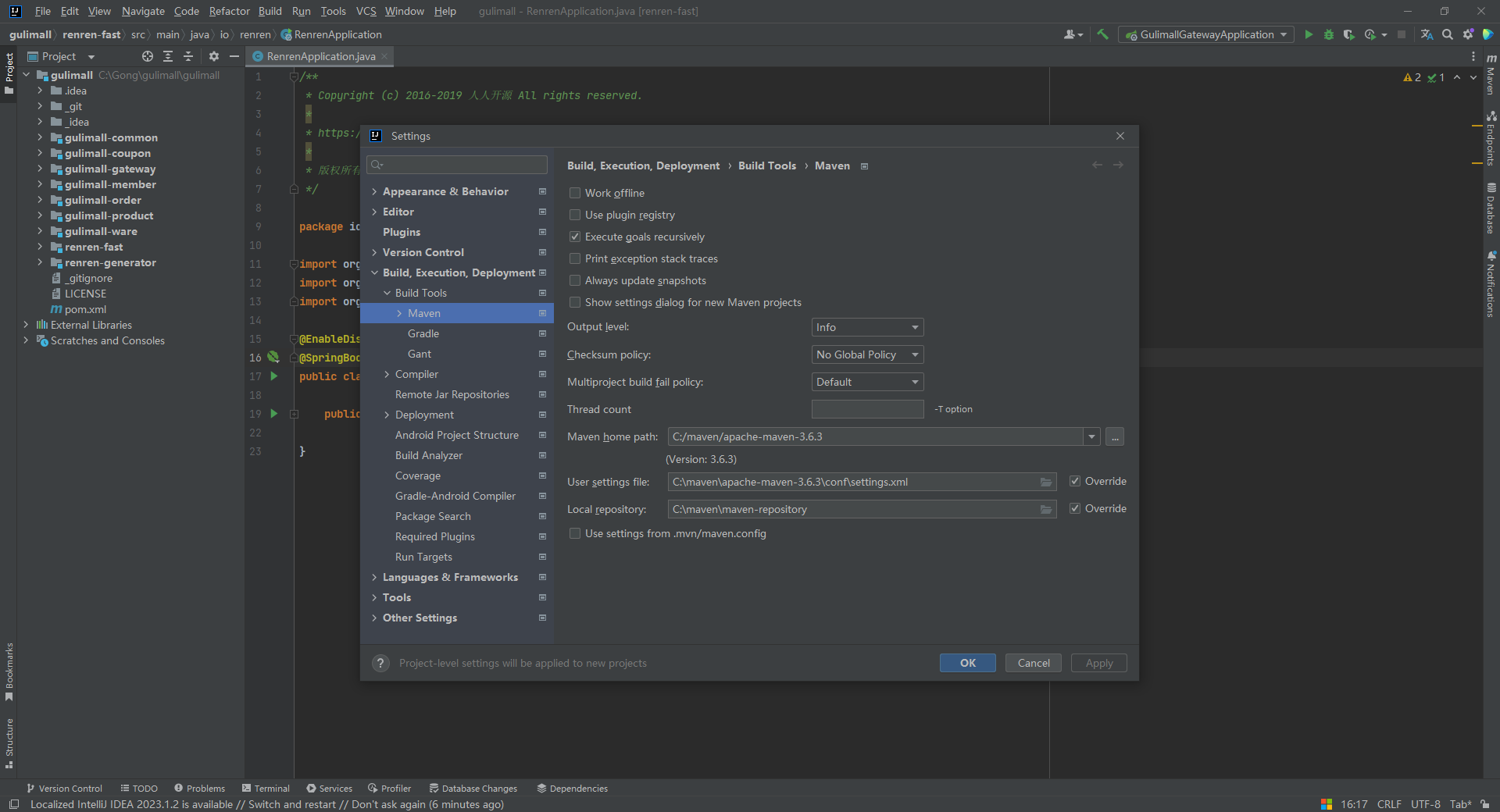
1.3 IDEA的配置
展开目录树 取消勾选下面的选项
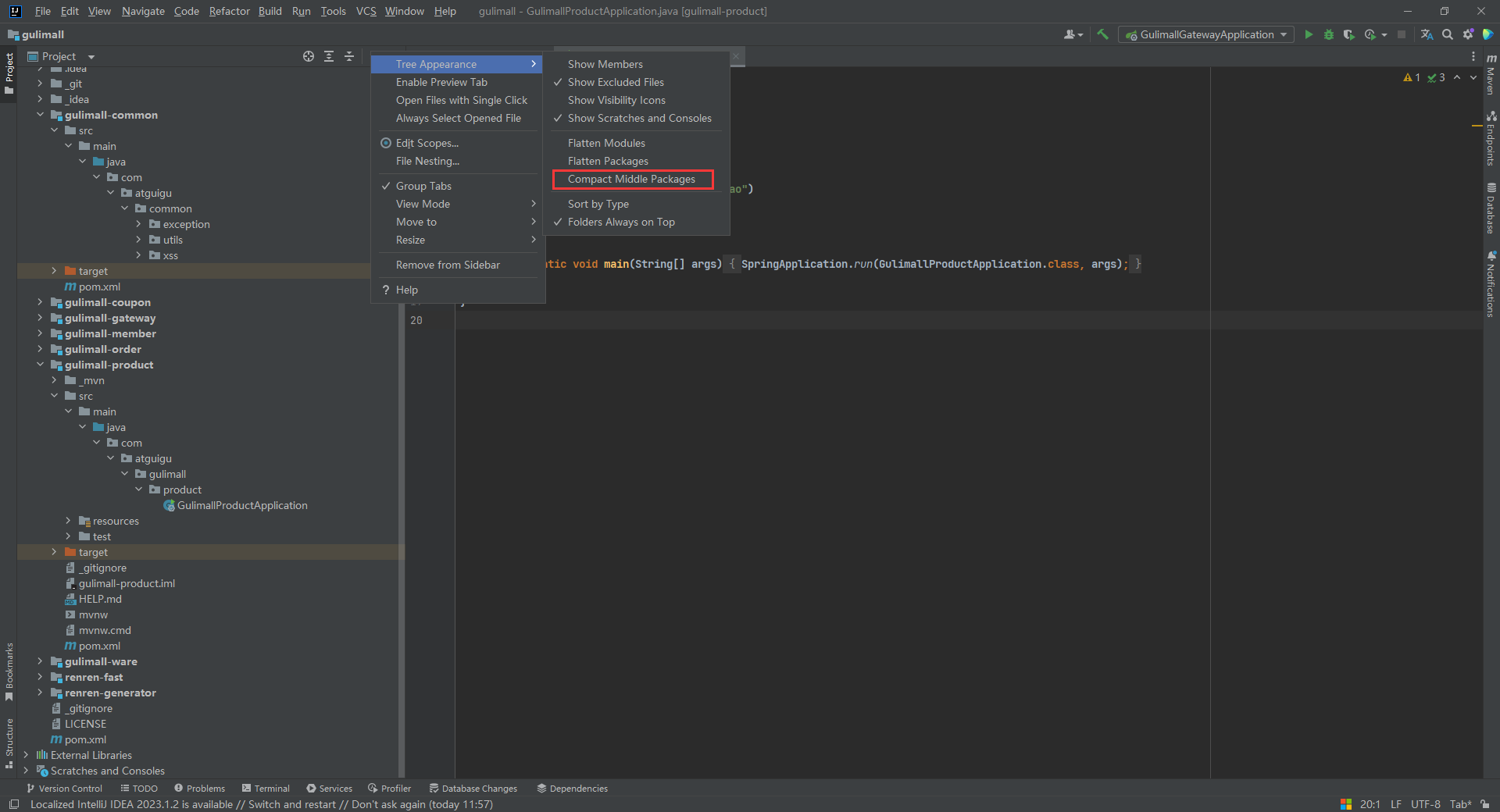
快捷键的配置 IDEA中的全局查找的快捷键会和windows的中文的繁简字体切换的快捷键冲突,直接关掉系统的快捷键
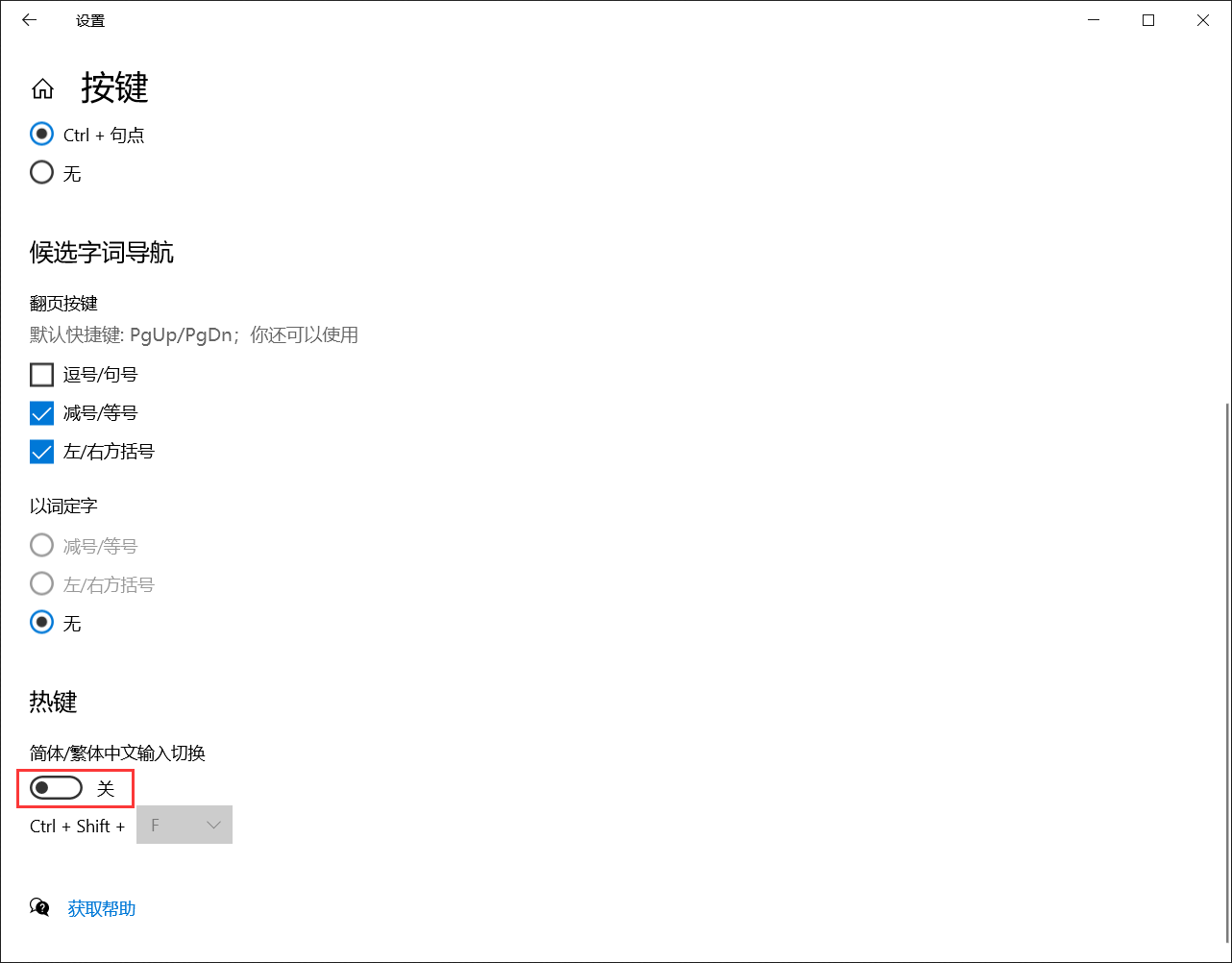
页面中字体的配置
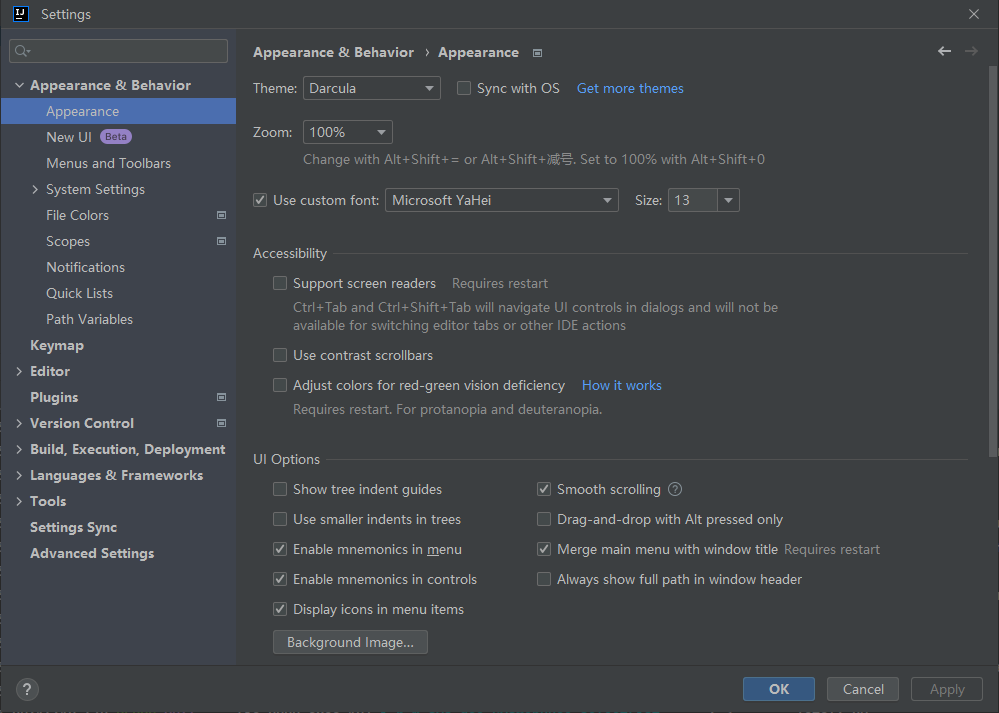
代码字体的配置
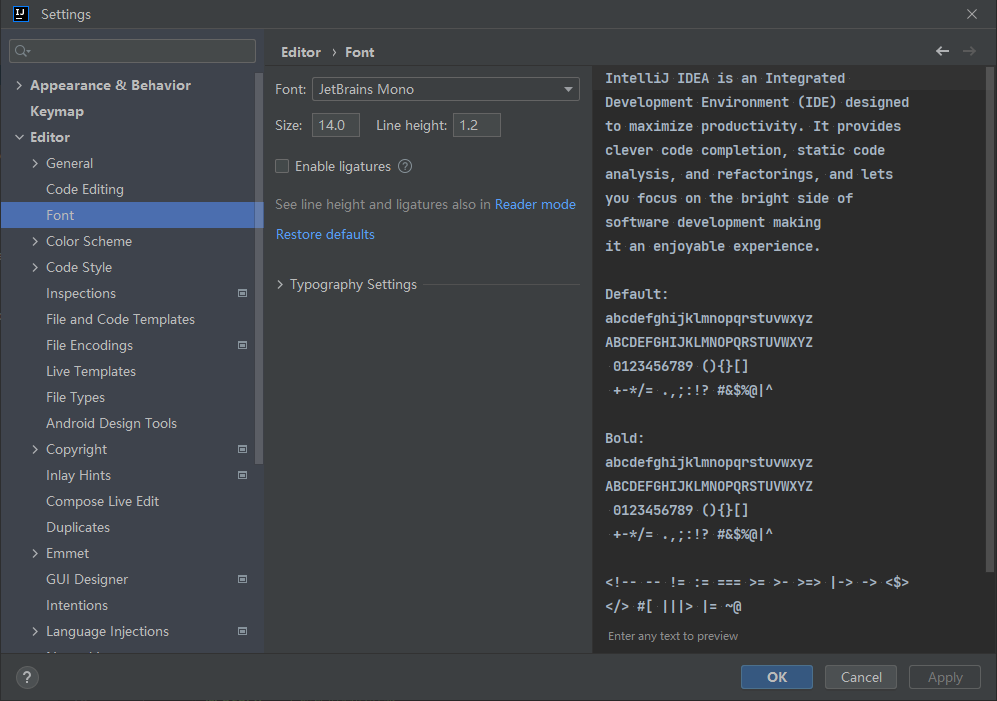
设置代码粗体
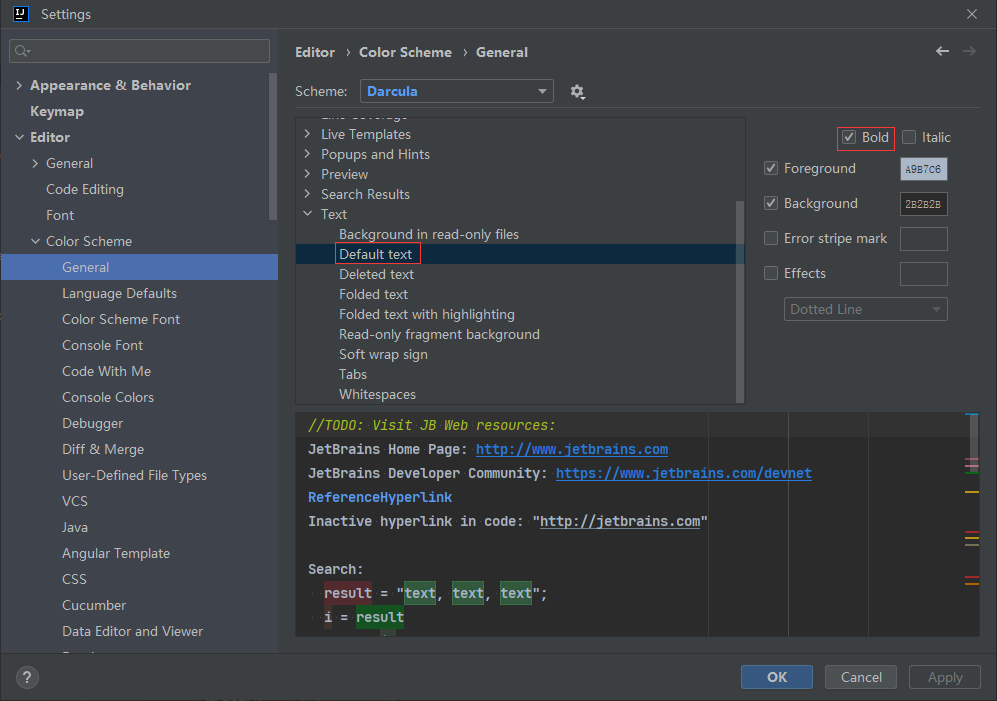
打开的多个文件多行显示,不在同一行显示
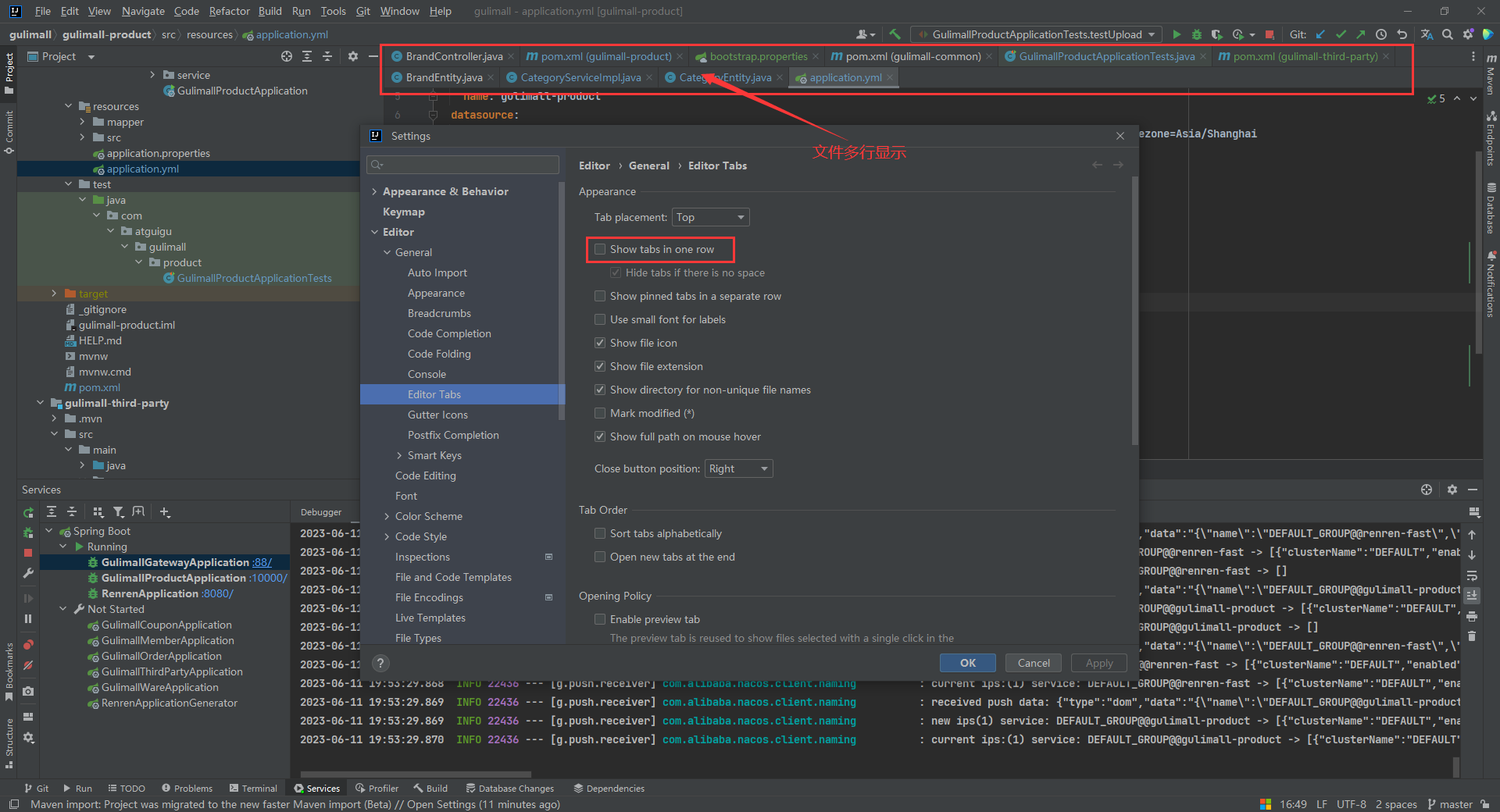
浅色主题的配置
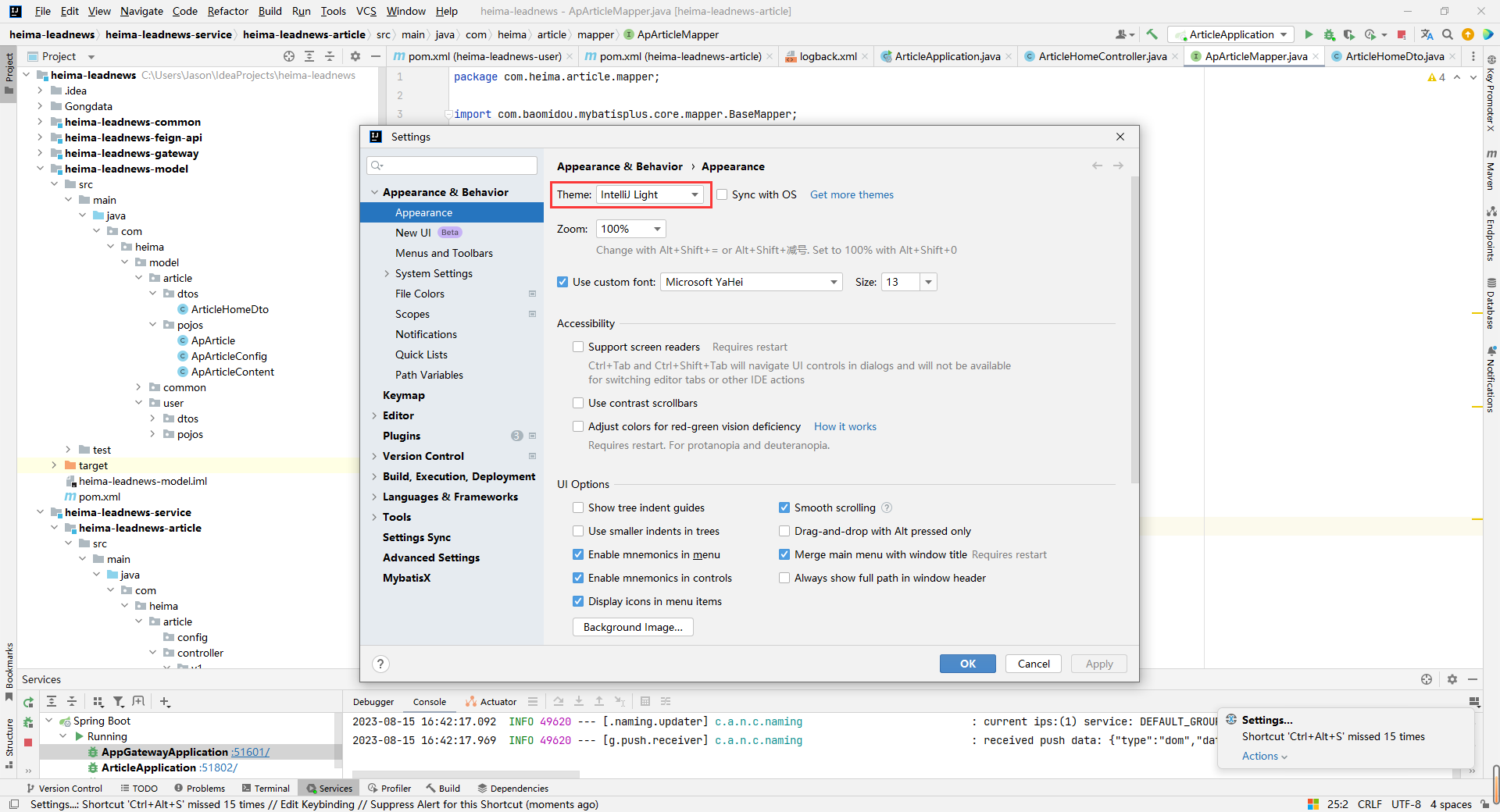
修改注释的颜色
修改多行注释的颜色: 修改Doc comment -> Text的颜色
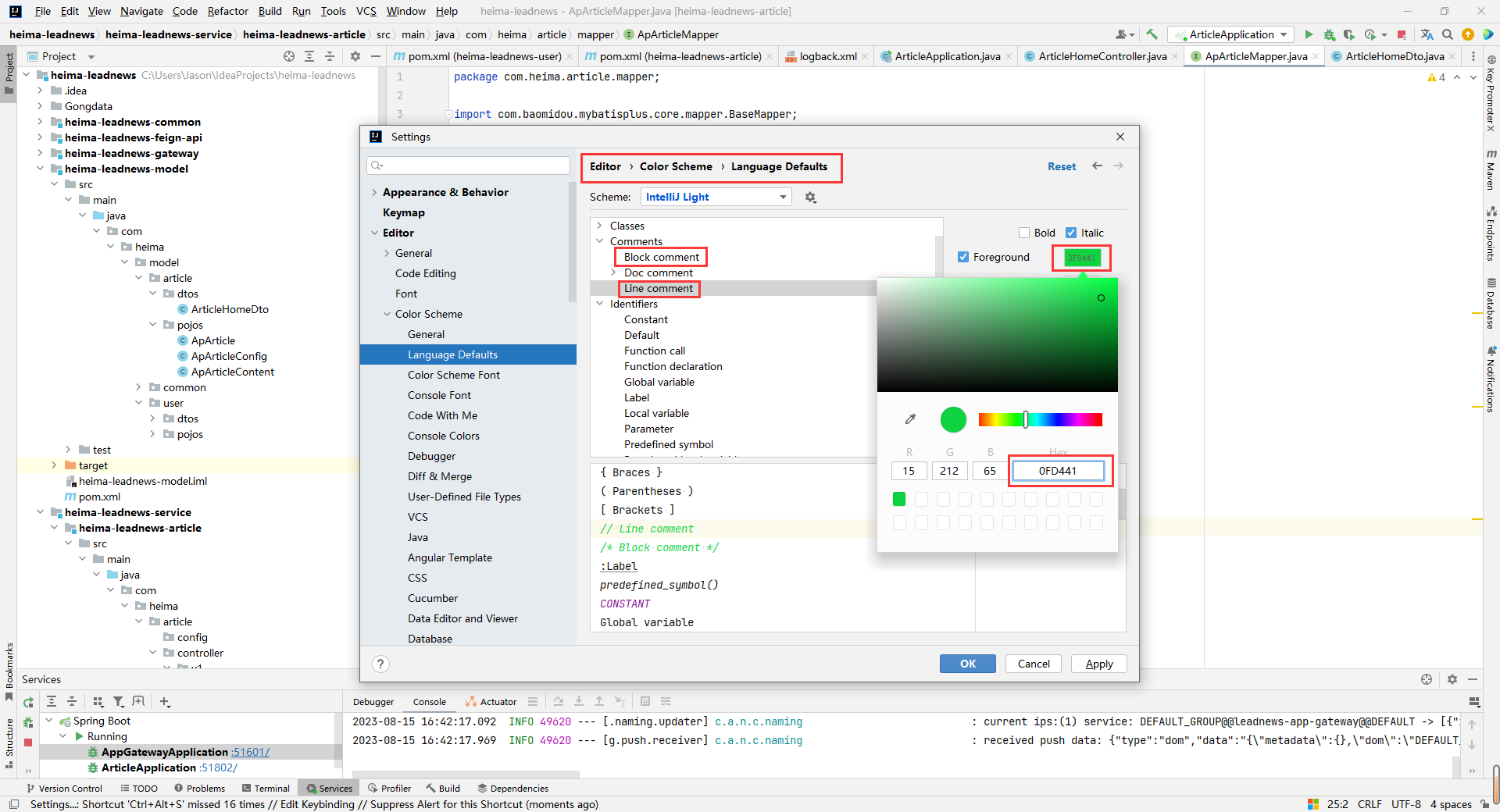
1.4 mysql的安装
具体的安装教程在《MySql5.7的安装教程的博客中》
1.5 Nacos的安装配置
github下载之后,直接解压运行
下载的地址:https://github.com/alibaba/nacos/releases
踩坑:单节点部署的话,启动的时候需要配置一下,不然启动的时候会闪退
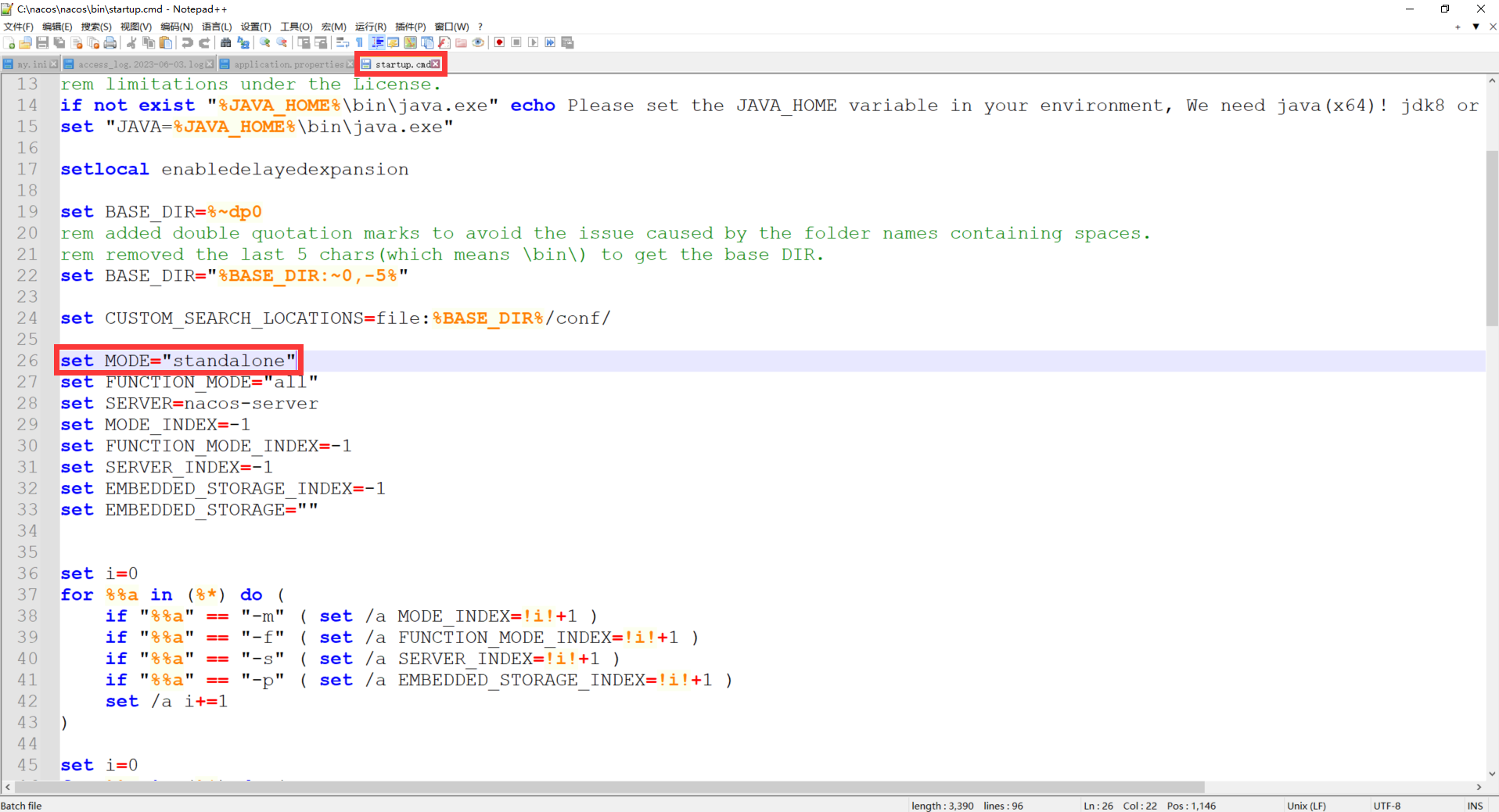
2.前端环境的搭建
2.1 Nodejs的安装与配置
下载的网址:https://nodejs.org/zh-cn/download/releases
选择.msi的下载即可
不用配置环境变量,一直下一步,直到安装成功过,node自带npm包管理工具
1 | 检验命令 |
3.前后端公共环境的搭建
1.Git环境的搭建
1 | 以下的操作在下载安装完毕之后进行 |
评论